Preciouus ~
Admin


Nombre de messages : 165
Age : 29
Date d'inscription : 03/01/2009
 |  Sujet: Faire un fondu "radial" ~ Sujet: Faire un fondu "radial" ~  Dim 4 Jan - 15:22 Dim 4 Jan - 15:22 | |
| Fondu radial ~1. Ouvre ton image et duplique la.
2. Il faut que ta palette de couleur noir et de couleur arrière plan blanc.
3. Sélectionne en entier l'image dupliquer et tape sur la touche Suppr de ton clavier, ton image devra être à ce moment la BLANCHE.
4. Ensuite tjrs sur l'image dupliquer, fais Filtre => Divers => Masque radial, OK.
5. Copie la puis reviens à ton image de départ puis colle la en passant par : Edition => Collage Spécial => Assembler le collage => Droite => OK.
6. Copie ton collage et colle sur une texture ( rendus très jolie ) une création en passant par Edition => Collage spécial => Image et mask associé.
Ps : n'hesite pas a répeter une deuxième fois si on voit pas trop l'image ! | |
|
Lina ~
Nouveau membre


Nombre de messages : 2
Age : 30
Date d'inscription : 27/03/2009
 |  Sujet: Re: Faire un fondu "radial" ~ Sujet: Re: Faire un fondu "radial" ~  Ven 27 Mar - 19:34 Ven 27 Mar - 19:34 | |
| Tu n'aurais pas un exemple sil te plait ? | |
|